Kaip susigrąžinti pinigus iš „Apple Store“ (09.15.25)
Yra atvejų, kai programos veikia ne taip, kaip turėtų, ar taip, kaip jos buvo reklamuojamos. Taip pat yra atvejų, kai netinkamą programą įsigijote netyčia arba vienas iš vaikų įsigijo programą be jūsų leidimo. Kartais jie yra tiesiog sugedę, sugedę arba jų negalima atsisiųsti iš skirtuko „Pirkta“. Tai gali būti erzina ir apmaudu, kai įvyksta šie dalykai, ypač jei jums reikia ar norite programos. Geros naujienos yra tai, kad galite paprašyti pinigų. Bet kaip veikia „Apple App Store“ grąžinimas? Šiame straipsnyje bus paaiškinta, kaip galite paprašyti grąžinti „Apple App Store“, koks procesas yra ir kokios taisyklės reglamentuoja šį procesą.
Programos, kurios dingsta iš skirtuko „Pirkta“.Visos programos, kurias įsigijote ar atsisiuntėte, vis tiek turėtų būti pasiekiamos „App Store“, jei norite jas atsisiųsti iš naujo. Įsigytas programas galite pamatyti „App Store“ skirtuke „Įsigyta“, todėl jums nereikės dar kartą už jas mokėti, jei norite dar kartą atsisiųsti programas. Bet kas nutinka, kai programos išnyksta iš jūsų „App Store“ skirtuko „Pirkta“? EA gerbėjai prieš keletą metų sukėlė didžiulį šurmulį, kai tokie žaidimai kaip „Dead Space“ ir „Need for Speed“ visiškai dingo iš „App Store“. Tai nebuvo įprasta žaidimų, kuriuos gavai iš parduotuvės, drama, kurioje žaidimai dingo iš „App Store“ dėl klaidų ar klaidingų atnaujinimų.
Ankstesnėje „App Store“ versijoje kūrėjai gali visiškai ištraukti savo programą iš parduotuvės ir padaryti ją vis tiek prieinamą tiems, kurie jau nusipirko ją naudodami „App Store“ skirtuką „Įsigyta“. Taigi, nors programos nebėra „App Store“ parduotuvėje, tie, kurie ją pirko anksčiau, vis tiek gali ją iš naujo atsisiųsti. Tačiau dabar viskas nebevyksta. Šiandien, kai kūrėjai pašalina savo programą iš „App Store“, jie taip pat pašalinami iš skirtuko „Pirkta“. Tai reiškia, kad nebegalite atsisiųsti įsigytos programos, nes jos visiškai nebėra iš „App Store“. Tokiu atveju visada galite kreiptis dėl „App Store“ grąžinimo arba „iTunes“ grąžinimo, atsižvelgiant į įsigytą „Apple“ produktą.
Tiesiog pridėtas patarimas - įsitikinkite, kad dingstančios programos nėra kompiuterio triktis. , paleiskite „Mac“ taisymo programą, kad ištrintumėte talpyklos failus, sugadintus atsisiuntimus ir kitokio tipo šiukšliadėžės failus, kurie gali trukdyti jūsų programų veikimui.
Ar įmanoma susigrąžinti „App Store“?Visiškai. Galite paprašyti susigrąžinti pinigus ir yra didelė tikimybė, kad grąžinate pinigus, ypač jei tai atliksite netrukus po pirkimo. „Apple“ yra pasirengusi grąžinti pinigus už pirkinius, jei priežastis yra pagrįsta. Tačiau, jei esate iš Europos, tuomet jums net nereikia nurodyti pinigų grąžinimo priežasties. Europos įstatymai reikalauja, kad „Apple“ grąžintų pinigus per 14 dienų nuo pirkimo, neprašydama priežasties.
Tie, kurie nėra JK ir ES, ir tie, kurie savo programas turi daugiau nei 14 dienų, vis tiek gali prašyti grąžinti pinigus, tačiau procesas yra šiek tiek sudėtingesnis. Pirmiausia turite nurodyti grąžinimo priežastį. Antra, nėra akivaizdaus būdo paprašyti grąžinti „Apple App Store“. Turite atlikti savo tyrimus. Galiausiai, jūsų užklausą turės peržiūrėti „Apple“ komanda, ir jiems gali tekti susisiekti su jumis, kad gautumėte daugiau informacijos prieš priimdami sprendimą. Anksčiau „Apple“ grąžino atsitiktinius programų pirkimus arba programas, kurias vaikai nupirko be tėvų leidimo. Tačiau įmonė tai daro tik vieną kartą kiekvienam klientui, todėl jūs turite naudoti šią galimybę taupiai.
Kaip susigrąžinti „iTunes“ grąžinamą išmokąJei netyčia įsigijote filmą ar dainą, ar failą, kurį Atsisiuntėte sugedę, galite paprašyti grąžinti „iTunes“, kad susigrąžintumėte pinigus. Norėdami tai padaryti, atlikite šiuos veiksmus:
- Atidarykite „iTunes“ kompiuteryje . Pirmas žingsnis - atidarykite „iTunes“ programą spustelėdami piktogramą savo kompiuterio darbalaukyje arba „Mac“ doką. Įsitikinkite, kad esate prisijungę naudodami „Apple ID“. Tai galite patikrinti žiūrėdami viršutiniame dešiniajame „iTunes“ lango kampe. Jei nematote „Apple ID“ ar el. Pašto, tai reiškia, kad nesate prisijungę. Spustelėkite Prisijungti ir įveskite „Apple ID“ ir slaptažodį.
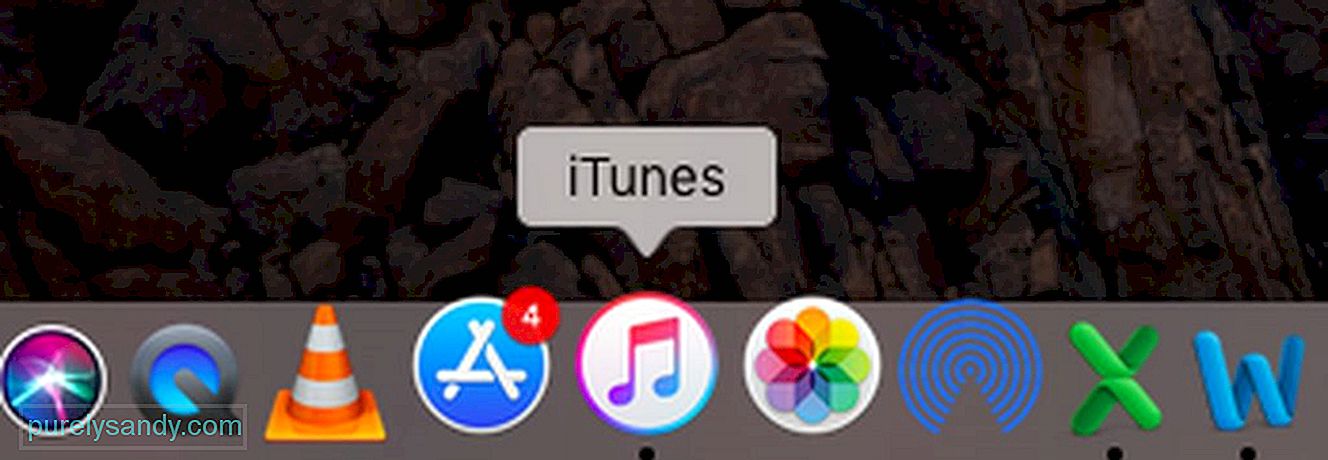
- Pasiekite savo paskyros informaciją . Kai prisijungsite naudodami „Apple ID“ ir slaptažodį, spustelėkite savo vardą ir pasirodys išskleidžiamasis meniu. Slinkite žemyn išskleidžiamajame meniu ir pasirinkite Paskyros informacija. Jūsų bus paprašyta dar kartą prisijungti naudojant „Apple ID“, kad galėtumėte pasiekti paskyros informaciją.
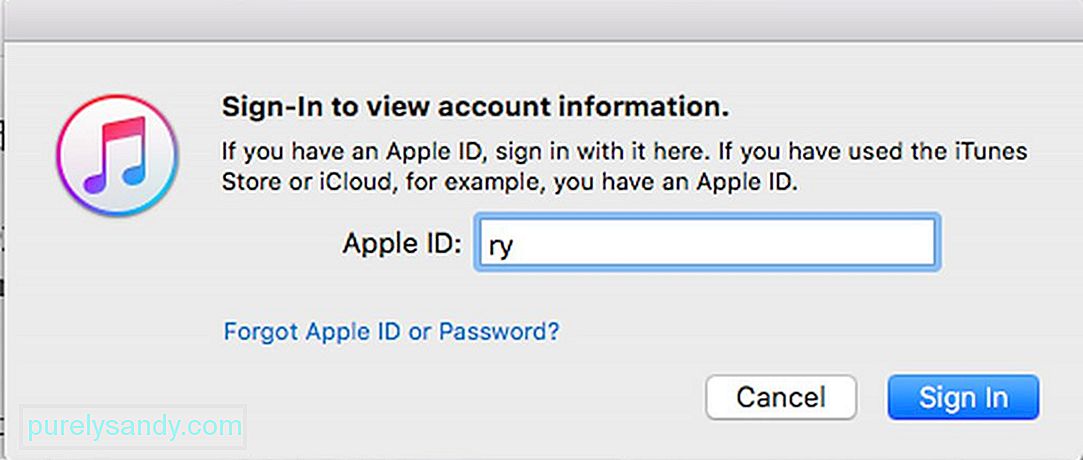
- Patikrinkite pirkinių istoriją . Lange „Paskyros informacija“ raskite pirkinių istoriją ir spustelėkite Žiūrėti viską. Čia rasite visus filmus, dainas ir kitus skaitmeninius failus, kuriuos atsisiuntėte iš „Apple“. Ieškokite pirkinio, už kurį norite susigrąžinti lėšas, ir spustelėkite Pranešti apie problemą.
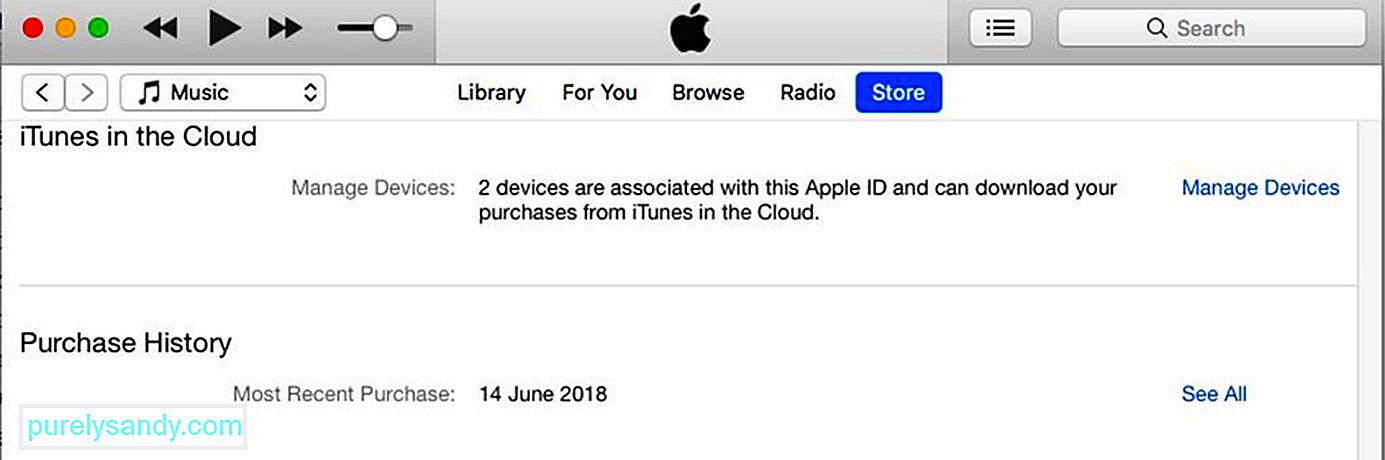
- Įveskite daugiau informacijos . Spustelėjus Pranešti apie problemą, būsite nukreipti į „Apple“ svetainę, kurioje turėsite pateikti daugiau informacijos apie šią problemą. Jūsų bus paprašyta prisijungti, o kai tai padarysite, spustelėkite Grąžinimo parinktis ir įveskite grąžinimo užklausos priežastį. Atkreipkite dėmesį, kad JK ir ES vartotojams nereikia paaiškinti lėšų grąžinimo per 14 dienų nuo pirkimo.
Jei nenorite naudoti „iTunes“ kad ir kokia būtų priežastis, galite paprašyti grąžinti pinigus naudodamiesi savo žiniatinklio naršykle.
- Eikite į „Apple“ problemų pranešimų svetainę . Atidarykite savo naršyklę ir įveskite reportaproblem.apple.com. Tai puslapis, skirtas pranešti apie „App Store“ produktų problemas per 90 dienų nuo pirkimo. Jūsų bus paprašyta prisijungti su „Apple ID“ ir slaptažodžiu.

- slinkite žemyn iki pirkinio, už kurį norite grąžinti lėšas < / stiprus>. Galite pereiti prie skirtingo „Apple“ skaitmeninio turinio spustelėdami viršuje esančius skirtukus (Programos, Prenumeratos, Filmas, TV programos, Muzika ir Knygos) ir raskite pirkinį, kuriam norite pateikti pinigų grąžinimo užklausą. Taip pat galite patikrinti išsamią pirkimo informaciją spustelėdami skirtuką Gavimai.
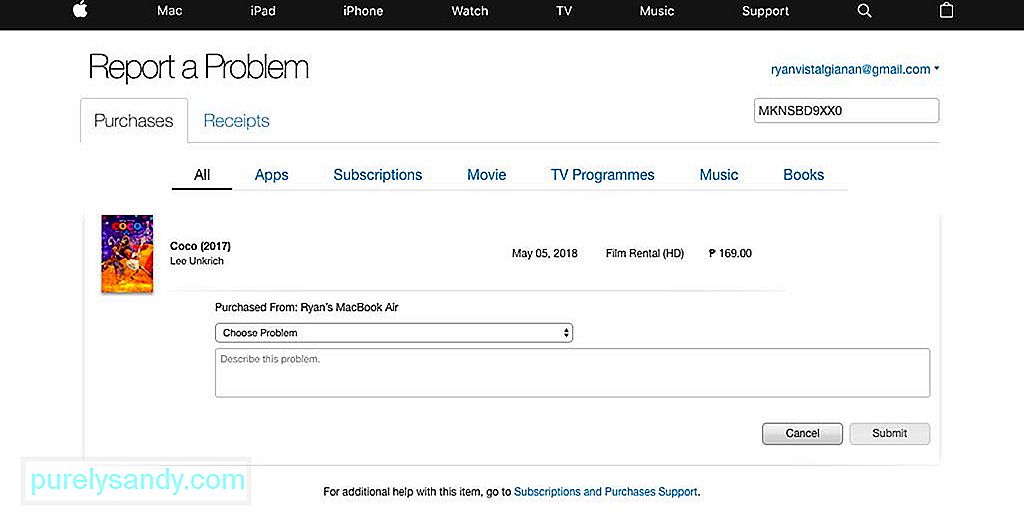
- Pateikite grąžinimo užklausą . Radę programą, filmą ar muziką, už kurią norite grąžinti pinigus, prekės dešinėje spustelėkite Pranešti apie problemą ir pasirinkite grąžinimo priežastį. Tada įveskite tiek informacijos, kiek reikia problemai ar problemai apibūdinti. Kai viskas bus užpildyta, spustelėkite Pateikti.
„Apple“ problema yra ta, kad nėra tiesioginės nuorodos, kad būtų galima grąžinti pinigus už pirkinius. Būtų gerai, jei šalia jūsų pirkinių „App Store“ būtų grąžinimo mygtukas ir iš jo apdorotumėte grąžinimo paraišką. Jei esate įstrigę savo „iPhone“ ar „iPad“ ir neturite prieigos prie kompiuterio, prašymas grąžinti pinigus gali būti šiek tiek sudėtingesnis. Norėdami paprašyti grąžinti „Apple App Store“ naudodami „iOS“ įrenginį, atlikite šią procedūrą:
- Atidarykite „Mail“ programą . Eikite į savo el. Pašto adresą ir raskite sąskaitą faktūrą apie pirkinį, už kurį norite grąžinti pinigus. Savo pašto dėžutėje galite ieškoti „Apple“, kur bus rodomi visi „Apple“ el. Laiškai, arba galite tiesiogiai ieškoti „Jūsų kvitas iš„ Apple “, kuris paprastai yra sąskaitos faktūros el. Laiškas. Jūsų el. Paštas bus filtruojamas, kad būtų rodomos visos „Apple“ sąskaitos faktūros pagal datą, ir jūs galite rūšiuoti šiuos el. Laiškus, kad rastumėte ieškomą pirkinį.
- Pranešti apie problemą . Radę sąskaitą už pirkinį, už kurį norite grąžinti pinigus, šalia programos palieskite Pranešti apie problemą.
- Vykdykite „Apple“ problemų ataskaitų puslapyje pateiktas instrukcijas . Palietę mygtuką Pranešti apie problemą, būsite nukreipti į „Pranešti apie problemą“ „Safari“ puslapyje, kur turėsite pasirinkti grąžinimo priežastį ir pridėti problemos, su kuria susidūrėte, aprašymą.
Grąžinimo proceso rezultatai gali užtrukti kelias dienas ar savaites, atsižvelgiant į grąžinimo priežastį. Tačiau per kelias dienas turėtumėte išgirsti „Apple“ atstovą, jei jiems reikia daugiau informacijos, kad patvirtintų jūsų užklausos priežastį.
"YouTube" vaizdo įrašas: Kaip susigrąžinti pinigus iš „Apple Store“
09, 2025

